Формирование ГЭК ГАК
Инструкция для администраторов факультета
Формирование ГЭК/ГАК
Порядок действий:
- Зайти в подсистему «Нагрузка по элементам».
- Выбрать обработку «Формирование ГЭКГАК по кафедре» или «Формирование ГЭКГАК по факультету» исходя из особенностей планирования нагрузки ГЭК/ГАК.
- Сформировать распределение нагрузки ГЭК/ГАК:
- С помощью обработки «Формирование ГЭКГАК по кафедре».
или
- С помощью обработки «Формирование ГЭКГАК по факультету».
- С помощью обработки «Формирование ГЭКГАК по кафедре».
- Автоматизировано сгенерировать документы ГЭКГАК.
Детализация действий:
1. Доступ к подсистеме Нагрузка по элементам осуществляется с помощью панели разделов, расположенной сверху в интерфейсе главного окна программы (см. рис. 1).

Рис. 1. Доступ к подсистемам
2. Выбор обработок Формирование ГЭКГАК по кафедре (см. рис. 2) или Формирование ГЭКГАК по факультету с помощью панели навигации «Сервис» расположенной справа вверху (см. рис. 3). Данные обработки предназначены для оперативного распределения нагрузки ГЭК/ГАК и автоматизированного формирования документов Учебная нагрузка по ГЭК ГАК.

Рис. 2. Обработка «Формирование ГЭКГАК по кафедре»
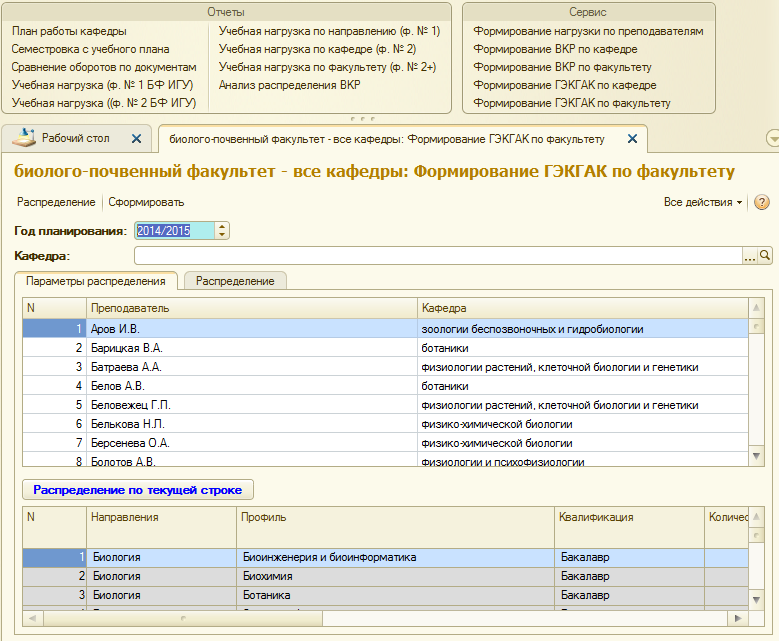
Рис. 3. Обработка «Формирование ГЭКГАК по факультету»
Выбор обработки обусловлен особенностью планирования ВКР на факультете:
1) если нагрузка ГЭКГАК соотносится только с выпускающими кафедрами по направлениям (специальностям) и данная нагрузка полностью принадлежит только одной выпускающей кафедре в разрезе каждого направления (специальности), то необходимо выбрать обработку Формирование ГЭКГАК по кафедре;
2) если нагрузка ГЭКГАК от выпускающих кафедр может передаваться на другие кафедры факультета и учитываться как нагрузка других кафедр факультета, то необходимо выбрать обработку Формирование ГЭКГАК по факультету.
3. Распределения нагрузки ГЭКГАК:
3.1. Для распределения нагрузки ГЭКГАК с помощью обработки Формирование ГЭКГАК по кафедре необходимо выбрать кафедру, по которой планируется распределение нагрузки ГЭК/ГАК, с помощью параметра Кафедра. При выборе данного параметра система автоматически заполнит таблицы обработки.
В верхней таблице преподавателей на вкладке Параметры распределения, система определит (см. рис. 4) всех преподавателей, относящихся к данной кафедре.
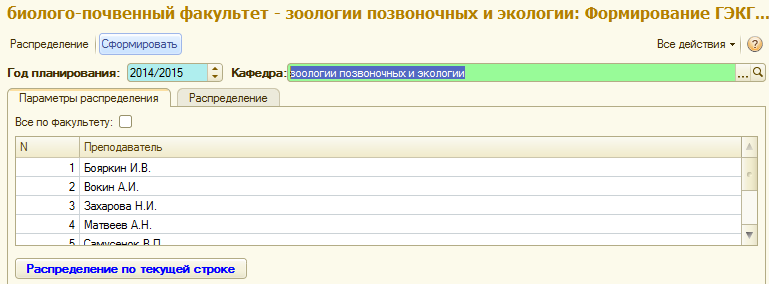
Рис. 4. Заполнение таблицы преподавателей
В нижней таблице направлений (специальностей) на вкладке Параметры распределения, система определит (см. рис. 5):
- направления для ГЭК/ГАК в планируемом году с профилем, формой обучения и квалификацией;
- количество студентов для распределения нагрузки ГЭК/ГАК по каждой строке таблицы;
- количество комиссий и членов комиссий в каждой из них;
- режим формирования нагрузки ГЭК/ГАК (ГЭК и ГАК одновременно, только ГЭК, только ГАК);
- плановый расчет нагрузки ГЭК/ГАК;
- имеющийся(еся) в документах расчет (распределение) нагрузки ГЭК/ГАК.
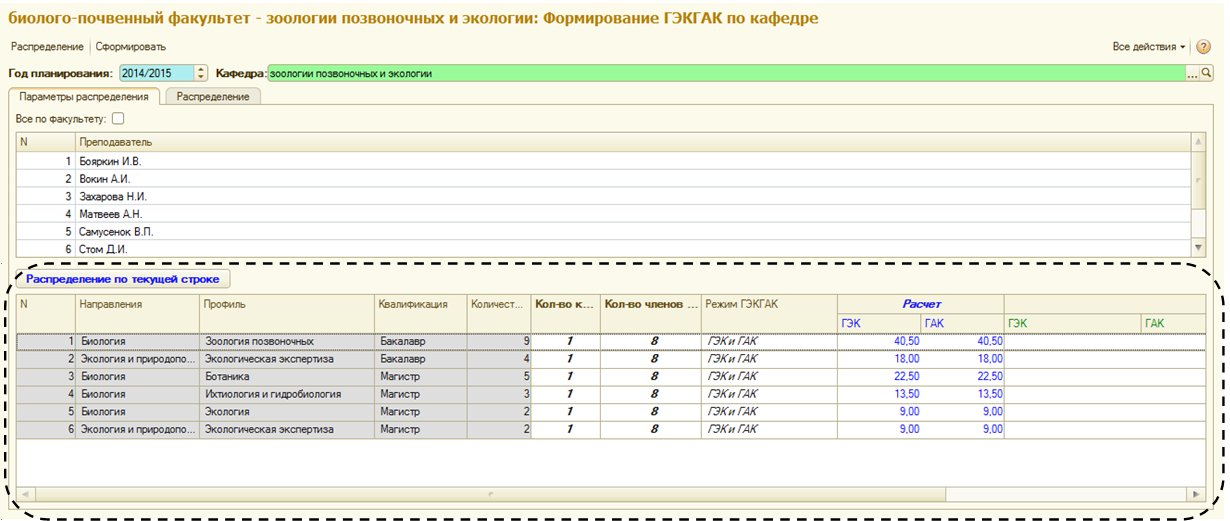
Рис. 5. Заполнение таблицы направлений
В таблице распределения на вкладке Распределение, система определит (см. рис. 6):
- преподавателей, для которых сформировано распределение нагрузки ГЭК/ГАК в документах Учебная нагрузка по ГЭК ГАК ;
- статус преподавателя в комиссии (номер комиссии, вид представители, номер представителя);
- количество студентов каждой группы (подгруппы на комиссию), по которым сформировано распределение нагрузки ГЭК/ГАК;
- расчет часов ГЭК/ГАК по каждой строке распределения.

Рис. 6. Заполнение таблицы распределения
Для того, чтобы выполнить распределение нагрузки ГЭК/ГАК, пользователь должен указать правильные значения параметров Кол-во комиссий и Кол-во членов комиссии по всем строкам таблицы направления (см. рис. 5). Программа автоматически устанавливает указанные параметры на основе имеющихся в системе норм расчета. Если по строкам таблицы направления имеются сформированные документы Учебная нагрузка по ГЭК ГАК , то параметры Кол-во комиссий и Кол-во членов комиссии автоматически заполняются на основании информации, содержащейся в данных документах.
Для формирования образа распределения в главной форме обработки Формирование ГЭКГАК по кафедре предусмотрены две команды: Распределение и Распределение по текущей строке (см. рис. 2). Команда Распределение применяет алгоритм распределения последовательно ко всем строкам таблицы направлений. Команда Распределение по текущей строке применяет алгоритм распределения только к выбранной строке таблицы направлений. Действия в пределах алгоритма для указанных команд осуществляется однотипно.
При щелчке по кнопке команды Распределение или Распределение по текущей строке система выведет диалоговое окно (см. рис. 7), в котором автоматически будут определены параметры для текущего распределения нагрузки ГЭК/ГАК в соответствии со строкой таблицы направлений.

Рис. 7. Диалоговое окно для распределения нагрузки ГЭК/ГАК
В рабочей области диалогового окна определены три табличные части:
- Верхняя левая табличная часть содержит преподавателей для распределения нагрузки ГЭК/ГАК.
- Верхняя правая табличная часть содержит преподавателей, по которым происходит текущее распределение нагрузки ГЭК/ГАК. Количество строк таблицы определяется значением параметров Кол-во комиссий и Кол-во членов комиссии текущей строки таблицы направлений.
- Нижняя табличная часть показывает группы студентов, участвующие в текущем распределении нагрузки ГЭК/ГАК.
Суть распределения нагрузки ГЭК/ГАК состоит в перемещении преподавателей из верхней левой табличной части в верхнюю правую табличную часть. Для этого действия в обработке присутствуют команды  и
и  , позволяющие перемещать преподавателей из верхней левой табличной части в верхнюю правую табличную часть и наоборот (см. рис. 7).
, позволяющие перемещать преподавателей из верхней левой табличной части в верхнюю правую табличную часть и наоборот (см. рис. 7).
После заполнения правой табличной части и нажатия кнопки ОК система сформируют образ распределения и переформирует информацию в таблицах преподавателей, направлений и распределения в главной форме обработки (см. рис. 8).
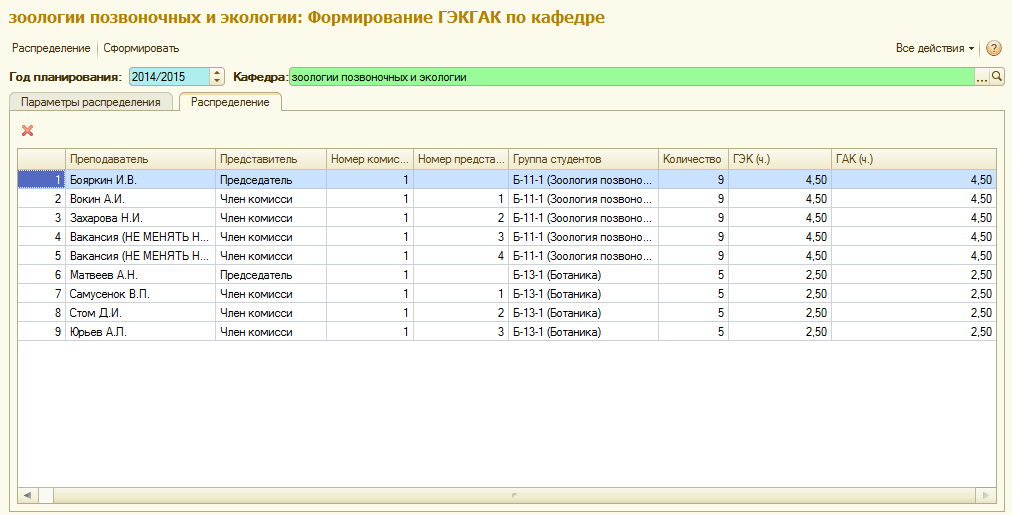
Рис. 8. Формирование образа распределения по преподавателям кафедры
3.2. При запуске обработки Формирование ГЭКГАК по факультету система автоматически заполнит таблицы главной формы обработки по факультету на основе настроек доступа пользователя.
В верхней части экрана во вкладке Параметры распределения, система определит (см. рис. 9):
- всех преподавателей, относящихся к факультету;
- кафедры в рамках факультета, к которым относятся найденные преподаватели.

Рис. 9. Заполнение таблицы преподавателей
При выборе кафедры факультета с помощью параметра Кафедра в таблице преподавателей будут отражены только преподаватели выбранной кафедры.
В нижней части экрана во вкладке Параметры распределения, система определит (см. рис. 10):
- направления для ГЭК/ГАК в планируемом году с профилем, формой обучения и квалификацией;
- количество студентов для распределения нагрузки ГЭК/ГАК по каждой строке таблицы;
- количество комиссий и членов комиссий в каждой из них;
- режим формирования нагрузки ГЭК/ГАК (ГЭК и ГАК одновременно, только ГЭК, только ГАК);
- выпускающие кафедры по каждой строке таблицы;
- плановый расчет нагрузки ГЭК/ГАК;
- имеющийся в документах расчет нагрузки ГЭК/ГАК.

Рис. 10. Заполнение таблицы направлений
В таблице распределения на вкладке Распределение, система определит (см. рис. 11):
- преподавателей, по которым сформировано распределение нагрузки ГЭК/ГАК;
- статус преподавателя в комиссии (номер комиссии, вид представители, номер представителя);
- количество студентов каждой группы, по которым формируется распределение нагрузки ГЭК/ГАК;
- расчет часов ГЭК/ГАК по каждой строке распределения;
- кафедры в рамках факультета, к которым отнесены строки распределения.

Рис. 11. Заполнение таблицы распределения
Для того, чтобы выполнить распределение нагрузки ГЭК/ГАК, пользователь должен указать правильные значения параметров Кол-во комиссий и Кол-во членов комиссии по всем строкам таблицы направления (см. рис. 10). Программа автоматически устанавливает указанные параметры на основе имеющихся в системе норм расчета. Если по строкам таблицы направления имеются сформированные документы Учебная нагрузка по ГЭК ГАК , то параметры Кол-во комиссий и Кол-во членов комиссии автоматически заполняются на основании информации, содержащейся в данных документах.
Для формирования образа распределения в главной форме обработки Формирование ГЭКГАК по факультету предусмотрены две команды: Распределение и Распределение по текущей строке (см. рис. 3). Команда Распределение применяет алгоритм распределения последовательно ко всем строкам таблицы направлений. Команда Распределение по текущей строке применяет алгоритм распределения только к выбранной строке таблицы направлений. Действия в пределах алгоритма для указанных команд осуществляется однотипно.
При щелчке по кнопке команды Распределение или Распределение по текущей строке система выведет диалоговое окно (см. рис. 12), в котором автоматически будут определены параметры для текущего распределения нагрузки ГЭК/ГАК в соответствии со строкой таблицы направлений.

Рис. 12. Диалоговое окно для распределения нагрузки ГЭК/ГАК
В рабочей области диалогового окна определены три табличные части:
- Верхняя левая табличная часть содержит список преподавателей для распределения нагрузки ГЭК/ГАК.
- Верхняя правая табличная часть содержит список преподавателей, по которым происходит текущее распределение нагрузки ГЭК/ГАК. Количество строк таблицы определяется значением параметров Кол-во комиссий и Кол-во членов комиссии текущей строки таблицы направлений.
- Нижняя табличная часть показывает группы студентов, участвующие в текущем распределении нагрузки ГЭК/ГАК.
Суть распределения нагрузки ГЭК/ГАК состоит в перемещении преподавателей из верхней левой табличной части в верхнюю правую табличную часть. Для этого действия в обработке присутствуют команды и , позволяющие перемещать преподавателей из верхней левой табличной части в верхнюю правую табличную часть и наоборот (см. рис. 12).
После заполнения правой табличной части и нажатия кнопки ОК система сформируют образ распределения и переформирует информацию в таблицах преподавателей, направлений и распределения в главной форме обработки (см. рис. 13).
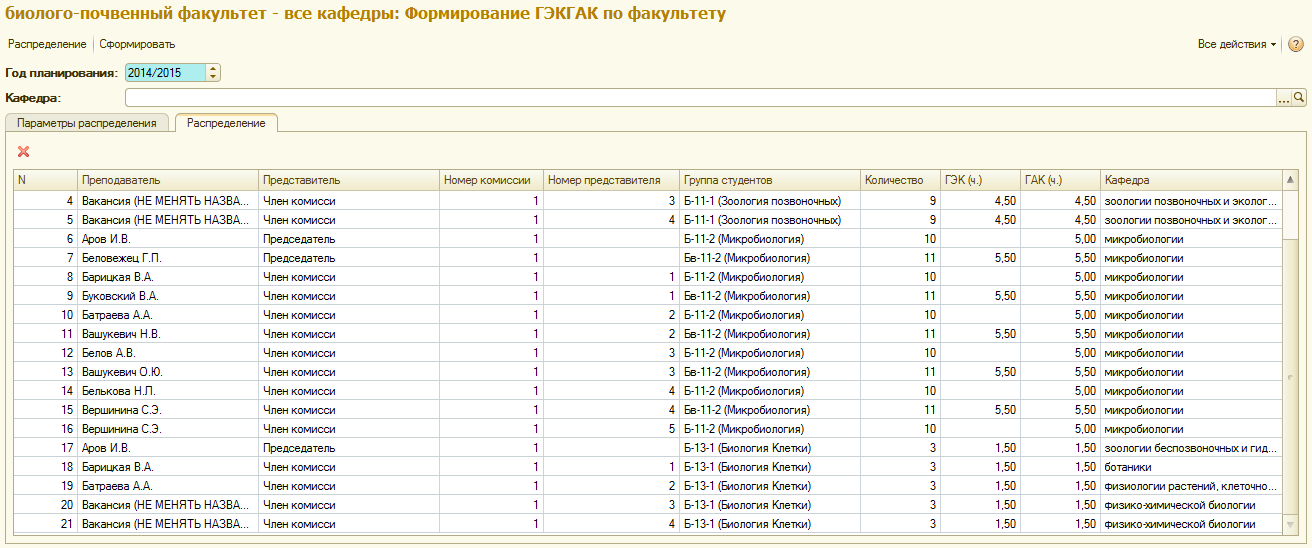
Рис. 13. Формирование образа распределения по преподавателям кафедры
4. Для того, чтобы сохранить текущий образ распределения в документах Учебная нагрузка по ГЭК ГАК (см. рис. 14), необходимо выполнить команду Сформировать в форме обработки Формирование ГЭКГАК по кафедре или Формирование ГЭКГАК по факультету (см. рис. 2, 3). При выполнении команды будут автоматически сформированы соответствующие документы.
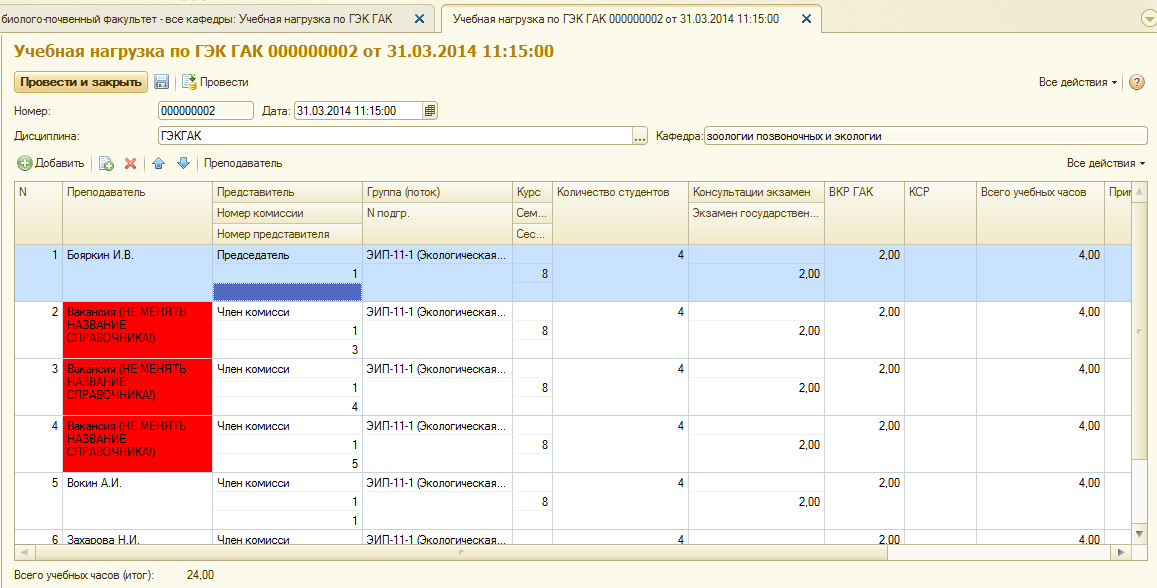
Рис. 14. Сформированный автоматически документ «Учебная нагрузка по ГЭК ГАК»
Доступ к сформированным документам Учебная нагрузка по ГЭК ГАК осуществляется с помощью панели навигации, расположенной слева в подсистеме Нагрузка по элементам (см. рис. 15).
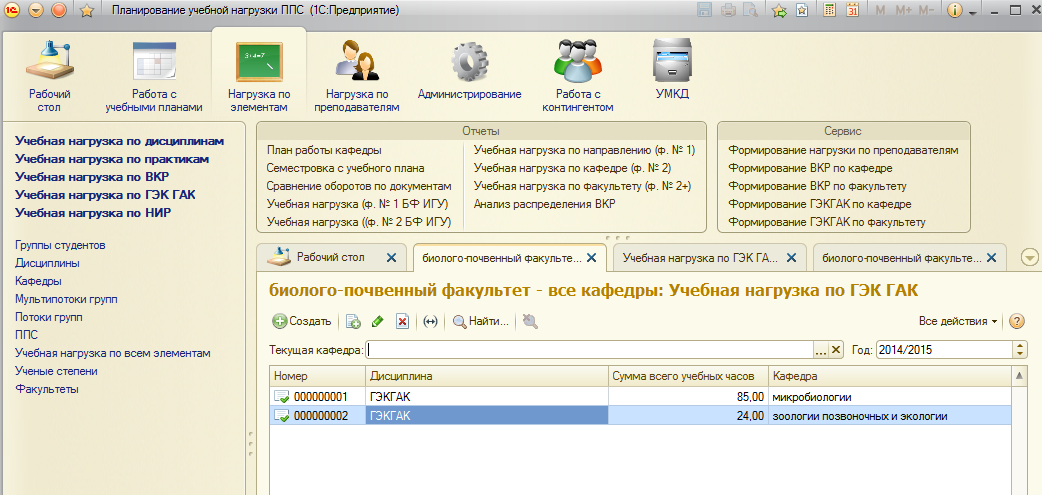
Рис. 15. Выбор документов «Учебная нагрузка по ГЭК ГАК»
Выбор элемента документа Учебная нагрузка по ГЭК ГАК осуществляется в форме списка документов (см. рис. 15). Выбор документа осуществляется по двойному клику мыши на соответствующем элементе документа в форме списка либо установке фокуса на элементе документа и нажатии клавиши Enter.
Вернуться к схеме Расчёт нагрузки ППС















